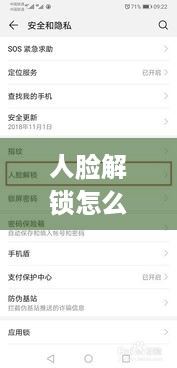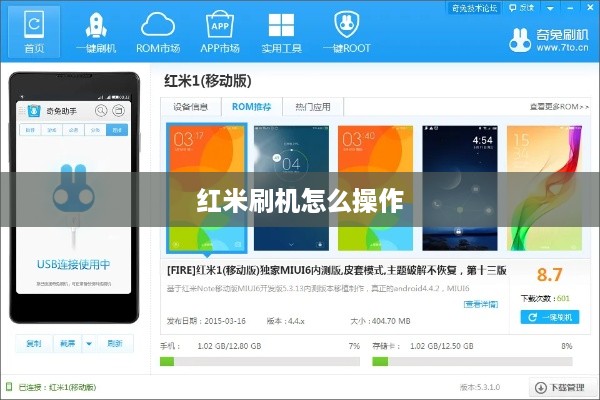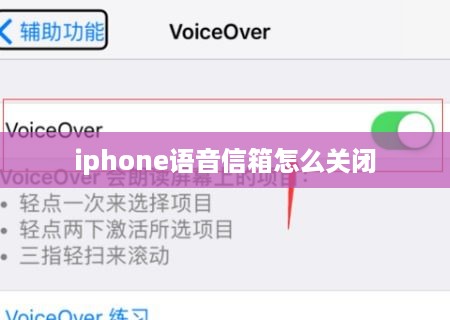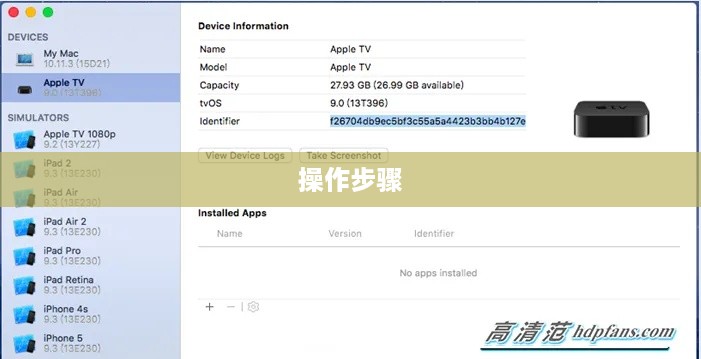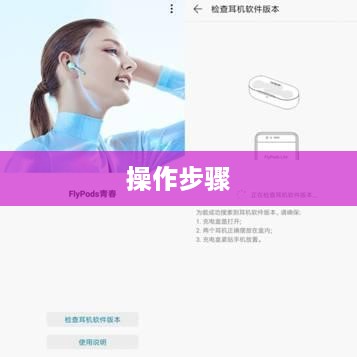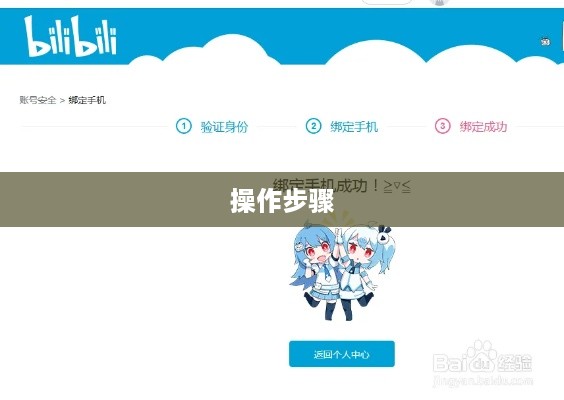想要加粗Excel表格线?跟着简单几步操作即可实现,打开Excel表格,选中需要加粗线条的单元格,在Excel顶部菜单栏中,选择“边框”选项,点击“加粗”按钮,选择需要的线条样式和颜色,点击单元格边框,即可完成线条加粗,操作简便易懂,让你轻松美化Excel表格。
在Excel中制作表格时,有时我们需要突出显示重要信息或通过加粗表格线以增强表格的可读性,对于初学者或者不熟悉操作的读者,本文旨在提供详尽的指南,介绍如何加粗Excel中的表格线。 让我们了解Excel中的表格线,这些线条是用来分隔单元格的实线,默认情况下是细线,我们可以对其进行个性化设置,包括加粗线条或更改线条颜色。
- 打开Excel并找到你的工作簿。
- 选择你想要加粗线条的单元格。
- 在选中的单元格边框上点击鼠标右键,选择“格式化单元格”。
- 在弹出的对话框中,导航到“边框”选项卡。
- 你可以看到多种预设的线条样式,选择你偏爱的线条样式和颜色。
- 点击“确定”按钮,所选择的线条将会加粗。
我们还可以通过使用快捷键来快速加粗表格线:
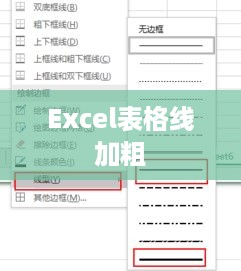
- 选择你想要加粗的单元格或单元格区域。
- 按下Ctrl+1键,这将迅速打开“格式化单元格”对话框。
- 跳转到“边框”选项卡,选择你喜欢的线条样式和颜色。
- 加粗线条后,按Enter键确认更改。
如果你希望一次性加粗整个表格的线条,可以按照以下步骤操作:
- 点击表格左上角的方块以选择整个表格。
- 在选中区域上点击鼠标右键,然后选择“表格属性”或“单元格格式”。
- 在弹出的对话框中,找到并点击“边框”选项。
- 选择你想要加粗的边框类型(例如外边框或内部边框)。
- 点击“确定”按钮,整个表格的线条都将被加粗。
除了基本的加粗操作,Excel还提供了许多高级功能,你可以使用条件格式来根据特定条件自动加粗某些线条,这对于根据数据值或内容突出显示行或列非常有用。
我们提供一些常见问题的解决方案:
- 加粗的线条在打印时消失:确保打印机设置正确,并检查打印预览以确保线条显示,如果问题仍然存在,可能需要调整打印机设置或更新打印机驱动程序。
- 无法选择想要的线条样式:尝试重启Excel或重置工具栏,如果问题持续存在,可能是软件问题,需要考虑更新或修复Excel。
加粗Excel表格线是一个简单而实用的技巧,可以增强表格的醒目性和可读性,本文详细介绍了多种加粗表格线的方法,包括手动操作、使用快捷键以及利用高级功能,希望这篇文章能帮助你更好地掌握Excel,提高工作效率。